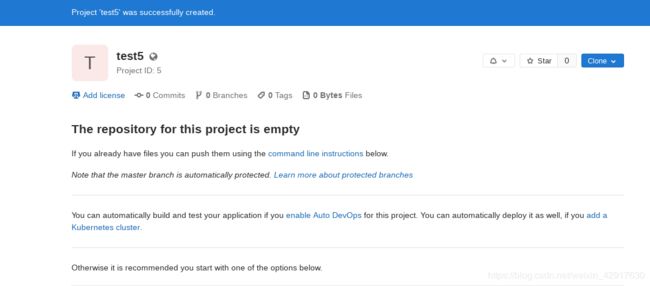Jenkins持续集成-Jenkins服务搭建和部署
Jenkins持续集成-Jenkins服务搭建和部署
1.Jenkin概念
Jenkins是一个功能强大的应用程序,允许持续集成和持续交付项目
2.Jenkins目的
1.持续,自动地构建/测试软件项目
2.监控软件开放流程,快速问题定位及处理,提示开放效率
3.需要的环境
1.JDK(或JRE,这里使用的是JDK1.8.0_131)环境
2.Jenkins持续集成和持续交付项目
3.gitlab服务(或者是svn)
4.maven工具以及环境变量配置,用于构建和管理任何基于JAVA项目
5.tomcat
6.Unbuntu18.04系统
4.构建JDK环境
1.到官方网站里下载jdk8(这里选择的是 jdk-8u201-linux-i586.tar.gz软件包)
https://www.oracle.com/technetwork/java/javase/downloads/jdk8-downloads-2133151.html

2.规划好安装位置
mkdir /usr/local/java
tar -xf jdk-8u201-linux-i586.tar.gz -C /usr/local/java
3.设置软连接
sudo ln -s /usr/local/java/jdk1.8.0_201/jre/bin/java /usr/bin/java
5.构建Maven环境
1.下载maven安装包
https://mirrors.cnnic.cn/apache/maven/maven-3/3.5.4/binaries/apache-maven-3.5.4-bin.tar.gz
2.规划好安装位置
mkdir /usr/local/maven
tar -xf apache-maven-3.5.4-bin.tar.gz -C /usr/local/maven
3.设置环境变量
sudo echo “PATH=/usr/local/maven/apache-maven-3.6.0/bin:$PATH” >> /etc/profile
sudo source /etc/profile //让配置文件生效
6.构建gitlab环境
这里选择gitlab的原因在于
1.可以创建私有仓库
2.对用户可以设置相应的权限,这些都是都是满足企业需求的
1.下载gitlab包
https://packages.gitlab.com/gitlab/gitlab-ce
选择相应的版本,这里使用的是Ubuntu,所以选择的是gitlab-ce_11.9.7-ce.0_amd64.deb
2.安装gitlab
sudo dpkg -i gitlab-ce_11.9.7-ce.0_amd64.deb
3.列出全部安装文件夹
dpkg -L gitlab-ce
4.修改配置文件
sudo vim /etc/gitlab/gitlab.rb
将主机名修改为自己的ip地址,然后加上的端口号
![]()
5.设置邮件服务器
我使用的是QQ邮箱,这里需要你登陆你的邮箱帐号,开通SMTP服务,以及生成授权码
53 gitlab_rails[‘gitlab_email_from’] =“你的邮箱帐号”
509 gitlab_rails[‘smtp_enable’] = true
510 gitlab_rails[‘smtp_address’] = “smtp.qq.com”
511 gitlab_rails[‘smtp_port’] = 465
512 gitlab_rails[‘smtp_user_name’] = “你的邮箱帐号”
513 gitlab_rails[‘smtp_password’] = “你的帐号授权码(不是你的密码)”
514 gitlab_rails[‘smtp_domain’] = “qq.com”
515 gitlab_rails[‘smtp_authentication’] = “login”
516 gitlab_rails[‘smtp_enable_starttls_auto’] = true
517 gitlab_rails[‘smtp_tls’] = true
663 user[‘git_user_email’] = “你的邮箱帐号”
保存并推出
6.初始化gitlab
sudo gitlab-ctl reconfigure
7.检测邮箱发送
sudo gitlab-rails console //打开控制台
输入:
Notify.test_email(‘要发送的邮箱帐号’,‘this is title’,‘hello world’).deliver_now //发送邮件
8.启动gitlab
sudo gitlab-ctl start
9.登陆gitlab

10.输入用户名和密码(设置新的密码)
11.创建仓库
12.创建本地git仓库
首先需要下载git
sudo apt install git
mkdir gitest
cd gitest
git init //初始化操作
git remote add mytest http://192.168.122.83:8888/test.git
git pull mytest master //拉取远程仓库的master分支
显示:

还可以在本地文件中查看到刚刚在gitlab远程仓库中创建的 "test"文件
13.设置SSH的方式连接gitlab
选择 “Settings”

选择 “SSH Keys” ,在这里你需要输入 Keys,所以我们需要创建公私钥

14.创建公私钥
sudo ssh-keygen //一路回车
cd /home/lisi/.ssh/ //到用户的家目录中
ls
有以下几个文件:
1.id_rsa:私钥
2.id_rsa.pub:公钥
cat id_rsa.pub //将显示的内容复制到上面的Keys里面并保存
15.测试
mkdir gitest2 //创建git仓库
git init
echo “测试ssh” > test_ssh.txt
git add test_ssh.txt //加入暂村区
git commit test_ssh.txt //加入到本地仓库
git remote add mytest [email protected]:root/test.git //加入远程仓库
git push -u mytest master //将本地仓库推送到远程仓库
7.构建Tomcat环境和构建jenkins
1.下载tomcat安装包
https://tomcat.apache.org/download-70.cgi
在这里在到tar包进行下载
2.规划好安装位置
mkdir /usr/local/tomcat
tar -xf apache-tomcat-8.0.30 -C /usr/local/tomcat
3.下载jenkins的war包
jenkins官网:https://jenkins.io/download/
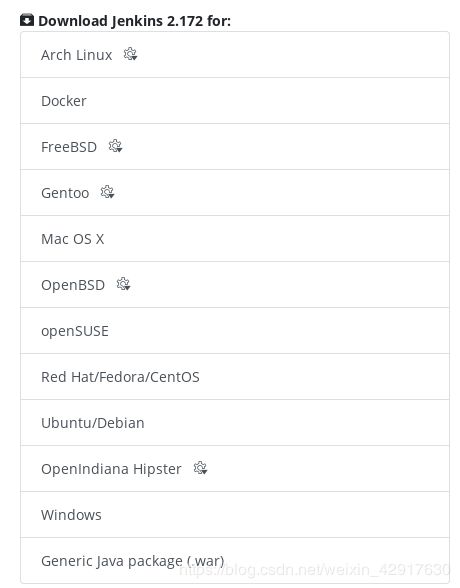
选择Generic Java package(war)并进行下载
4.将下载好的jenkins的war包放入tomcat并执行
mv jenkins.war /usr/local/tomcat/apache-tomcat-8.0.30/webapps/
5.启动tomcat
sudo vim /usr/local/tomcat/apache-tomcat-8.0.30/conf/server.xml //修改tomcat的配置文件
这里的port端口,这里修改为8889,修改完保存并退出

sudo /usr/local/tomcat/apache-tomcat-8.0.30/bin/startup.sh //tomcat的启动脚本
利用浏览器查看 192.168.122.83:8889 //访问的url根据自己主机ip填写,端口不变

启动成功后,再启动jenkins
用浏览器访问 192.168.122.83:8889/jenkins
首先需要解锁,到上面指定的的路径去复制密码

选择 “安装推荐的插件” ,因为网络的问题,时间会比较长
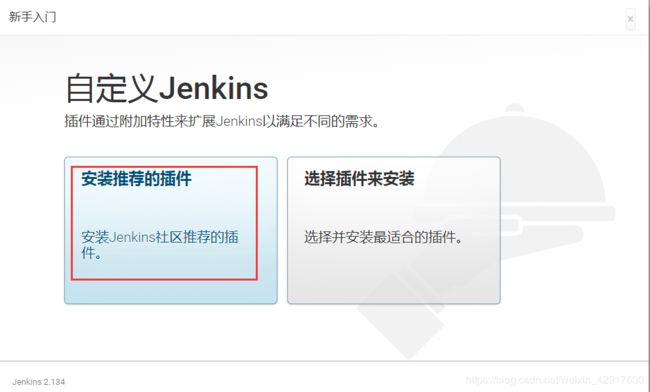
创建第一个用户


8.配置jenkins
1.SSL连接gitlab
点击 “凭证” > “系统” > “全局凭证” > “添加凭证”

类型选择 “SSH”,点击 “Private Key” 中的 “Enter directly” 选项
在用户家目录中,将/home/lisi/.ssh/id.rsa私钥文件复制到key中
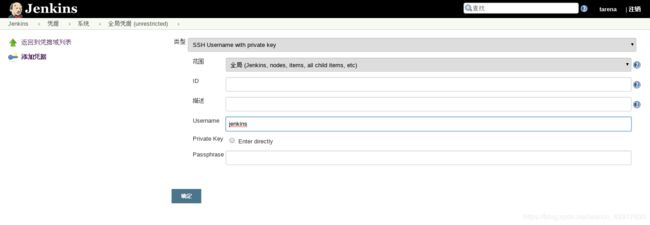
2.设置全局配置
点击 “系统配置” > “全局工具配置”
选择 “JDK安装”
去掉 自动安装
别名填写 JAVA_HOME
JAVA_HOME填写 /usr/local/tomcat/apache-tomcat-8.0.30
选择"git"
去掉 自动安装
别名填写 git
路径填写 /usr/bin/git

选择 “Maven”
去掉自动安装
别名填写 Maven
MAVEN_HOME 填写 /usr/local/maven/apache-maven-3.6.0
填写完成之后,点击保存

3.安装插件
点击 “插件管理”

点击"可选插件"

查找以下三个插件并安装
1.Mave Integration
2.Infrastrucrure plugin for Publish Over X
3.Publish Over SSH
如果安装失败
推荐到官网:
https://plugins.jenkins.io/
通过搜索以上插件并下载

通过 “插件管理” > “高级” > “上传插件” > “选择文件” ,将下载的插件进行上传
4.配置邮件发送
点击 “系统管理” > “系统设置”
填写系统管理员邮箱
![]()
填写相应的用户名和密码,这里的密码还是 授权码(不是)
点击"通过发送测试邮件测试配置"
添加要发送的邮箱,点击"Test.configuration",成功后,该邮箱会收到一封邮件

9.构建jenkins工作项目
填写任务名和构建maven项目

填写描述
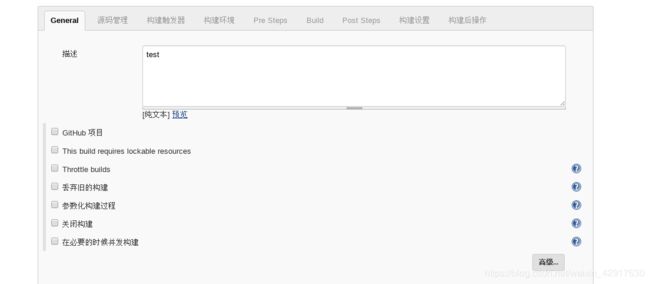
选择"git",输入gitlab的url
选择刚刚添加的密钥(名字以自己的为准)
选择分支,填写方式为 */master



然后就可以在相应的目录里看到文件了